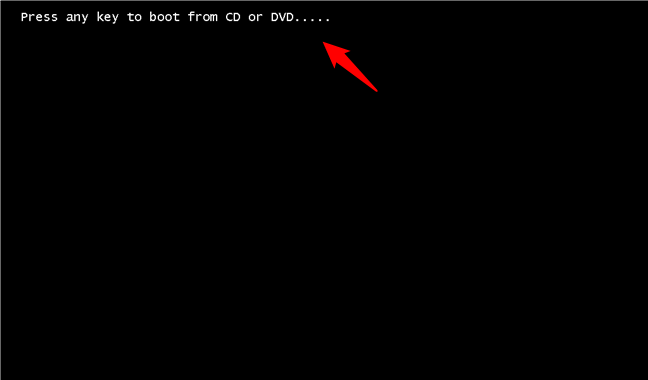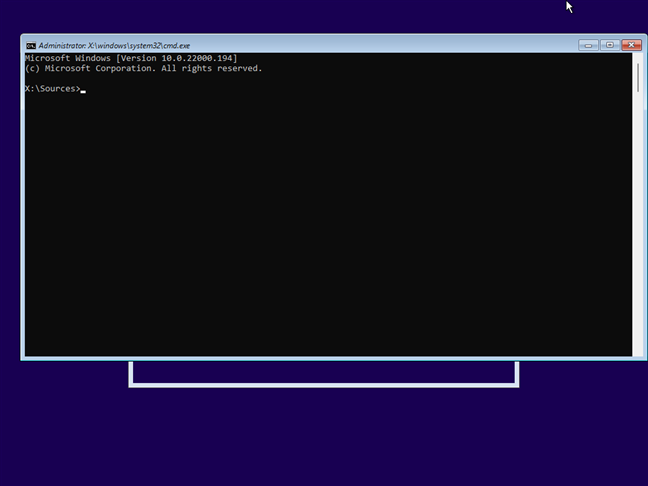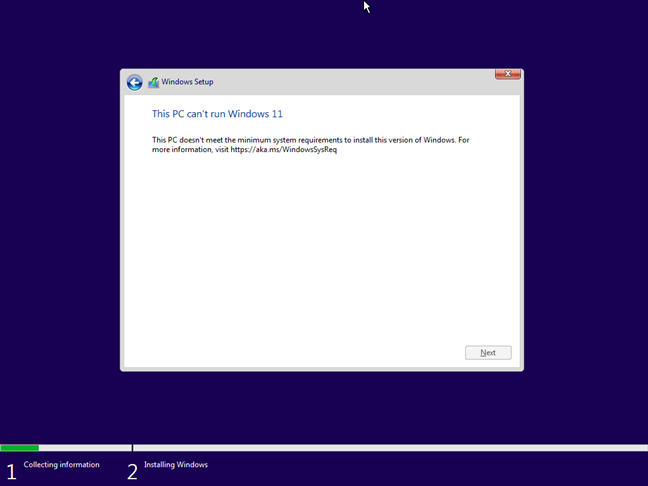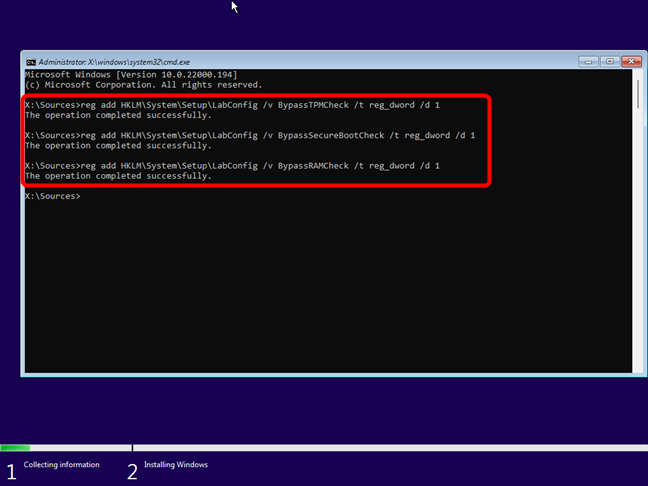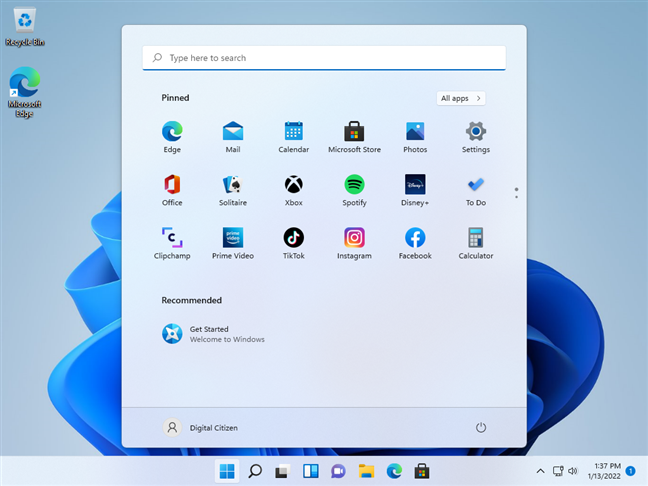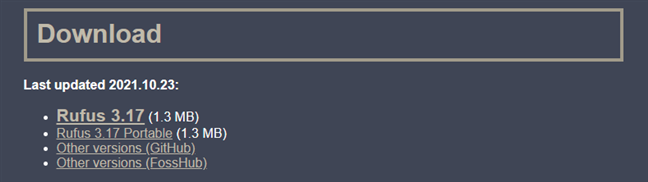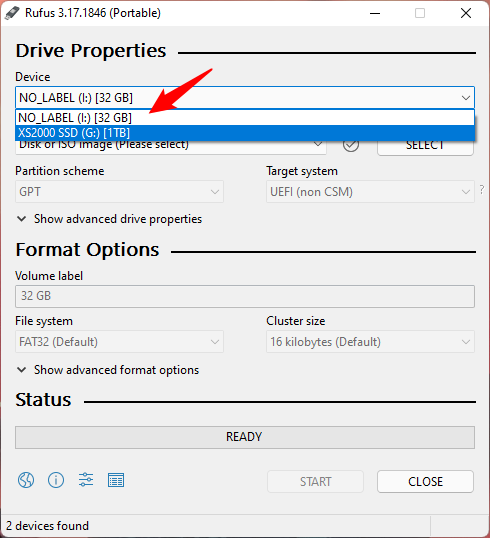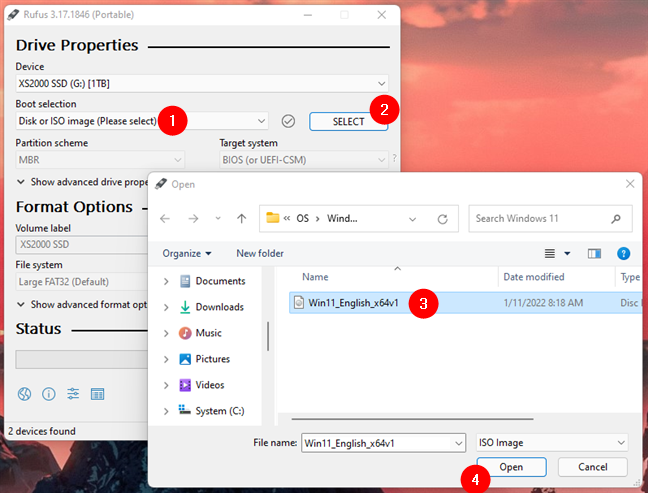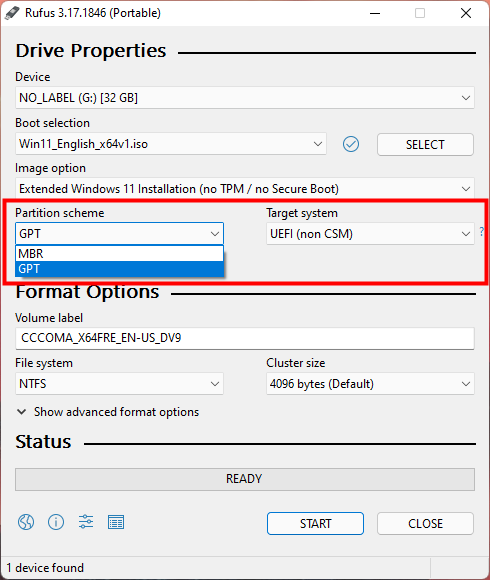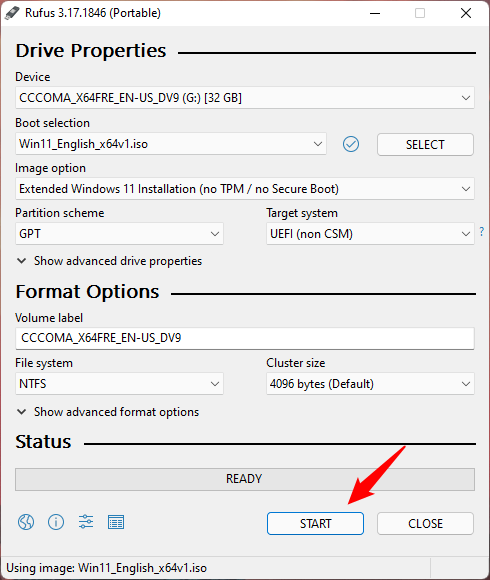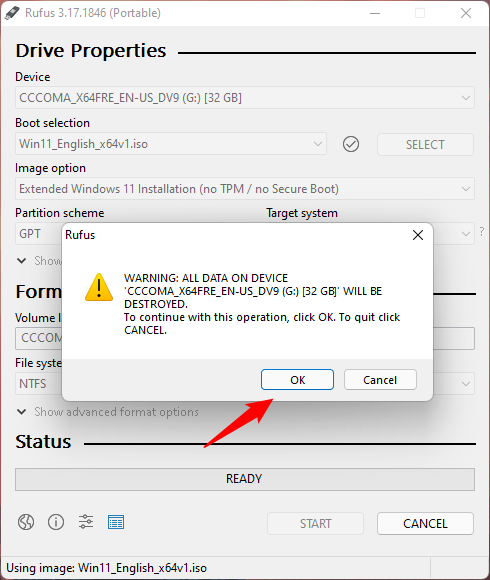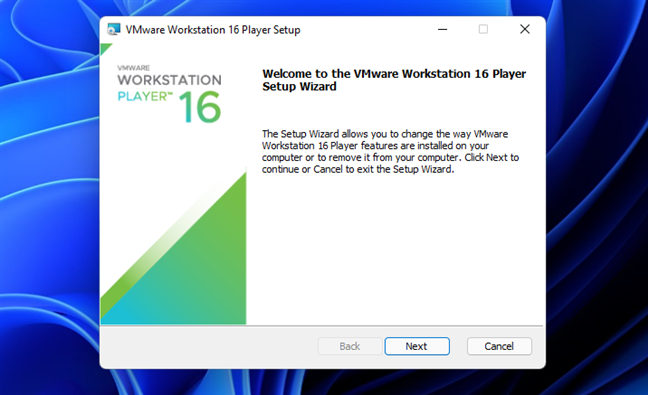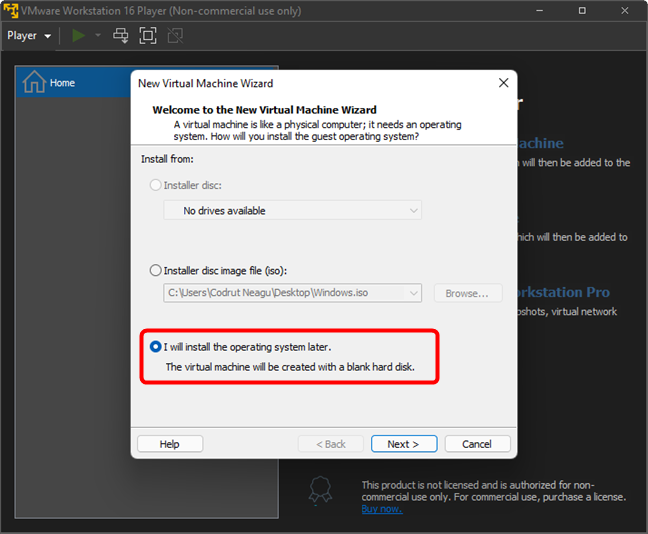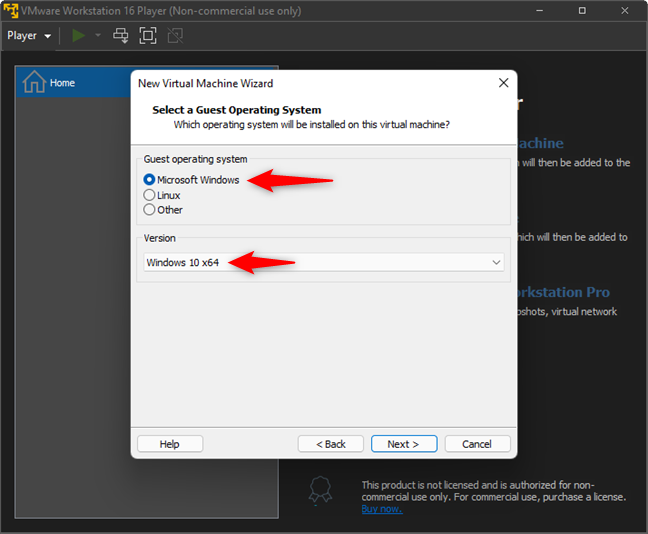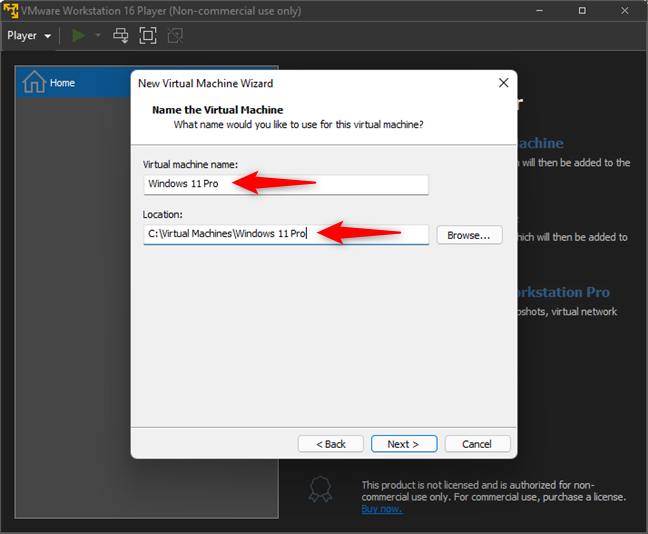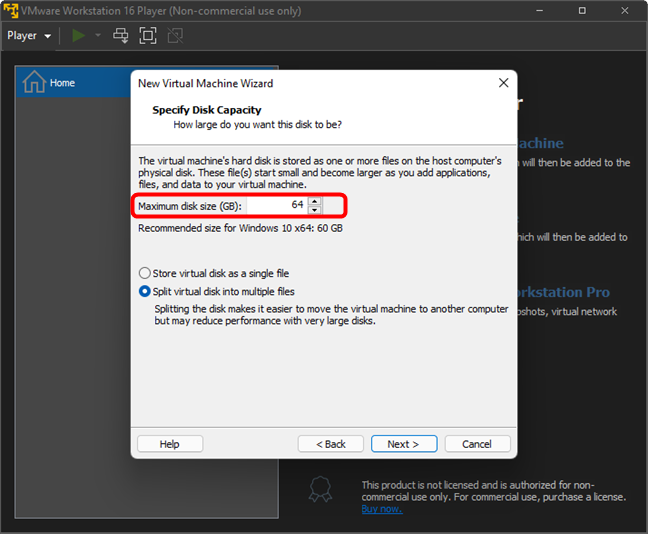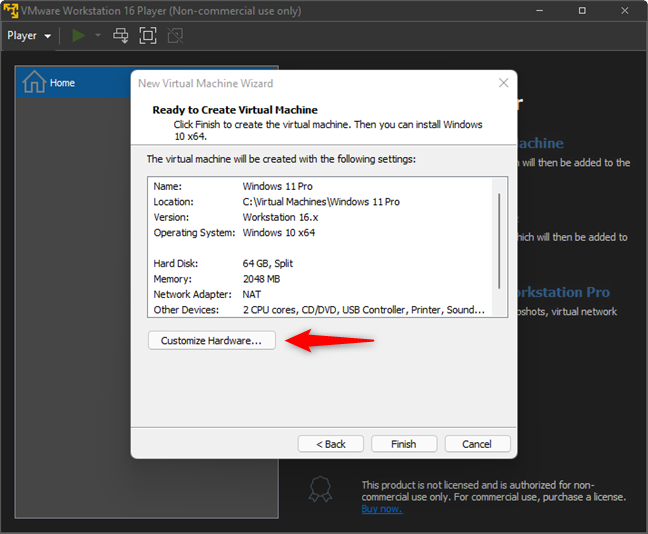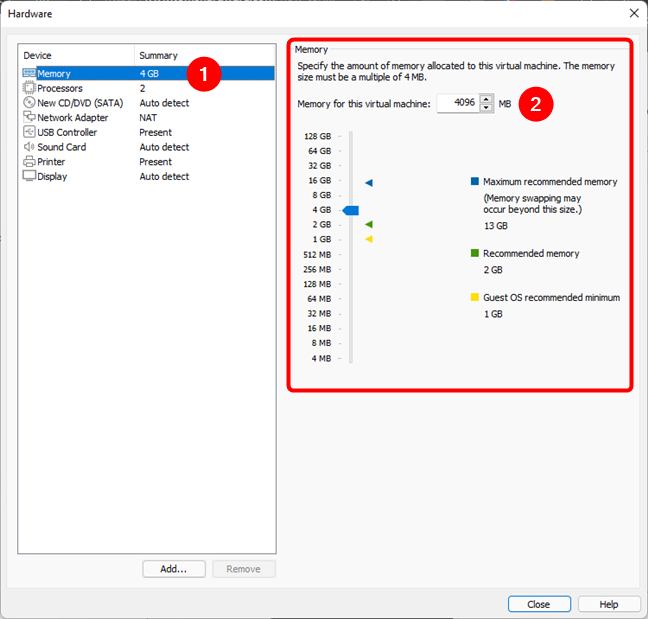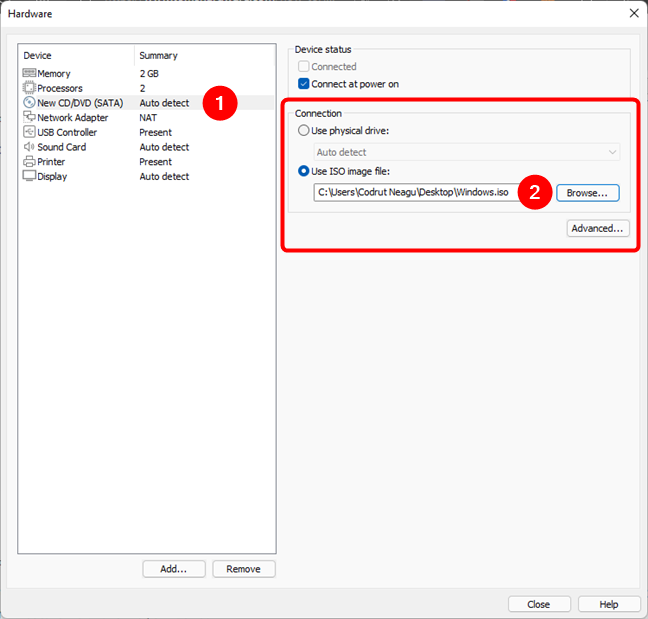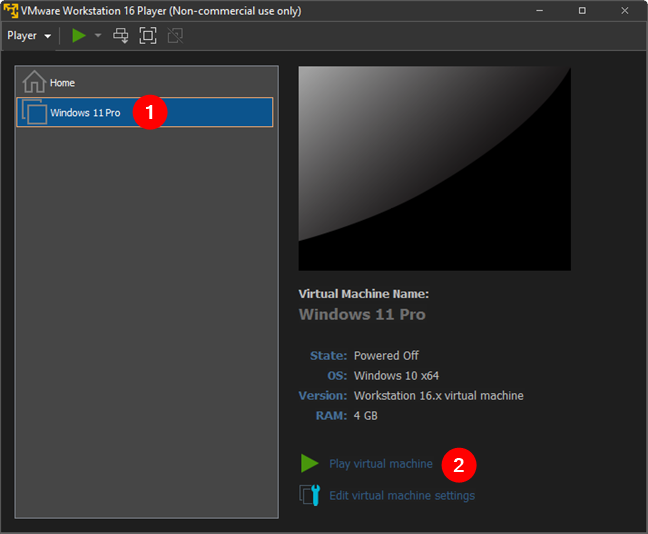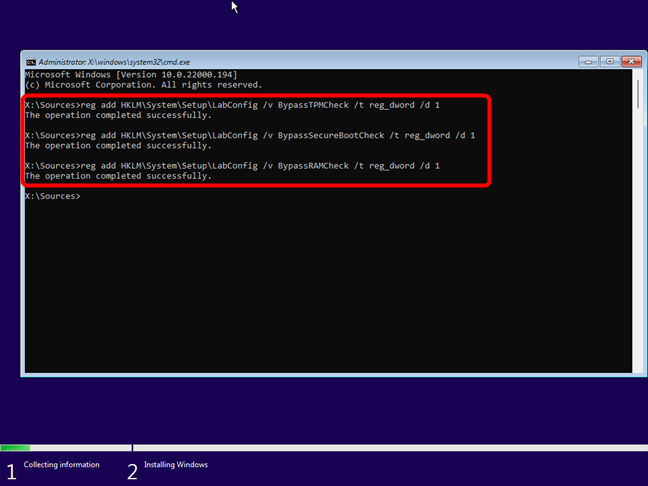Probabilmente hai sentito parlare dei requisiti di sistema elevati di Windows 11. Non puoi installarlo su un computer non supportato, uno che non dispone di TPM 2.0, Secure Boot o RAM sufficiente. Questo elenco di controllo lascia molti all'esterno, teoricamente incapaci di installare Windows 11. Tuttavia, la buona notizia è che ci sono modi per superare questo problema e installare Windows 11 su hardware non supportato. Allo stesso modo, le applicazioni per macchine virtuali gratuite come VMware Workstation Player Free non ti consentono di installare facilmente Windows 11 per impostazione predefinita. Ma puoi anche bypassare i controlli di Windows 11 in essi. Siamo riusciti a interessarti? Ecco alcuni modi per installare Windows 11 su computer non supportati e su macchine virtuali:
Contenuti
- Come installare Windows 11 su qualsiasi PC, anche se non soddisfa i requisiti di sistema
- Metodo 1. Installa Windows 11 su qualsiasi PC utilizzando i comandi per ignorare i controlli TPM, Secure Boot e RAM
- Metodo 2. Installa Windows 11 su qualsiasi PC utilizzando Rufus
- Come installare Windows 11 su una macchina virtuale (VMware Workstation Player gratuito)
- Hai installato Windows 11 su una macchina virtuale?
Come installare Windows 11 su qualsiasi PC, anche se non soddisfa i requisiti di sistema
Prima di installare Windows 11, verifica se il tuo PC è compatibile con questo sistema operativo. Per vedere se seleziona tutte le caselle, leggi tutti i requisiti minimi di sistema di Windows 11 . In tal caso, non è necessario ignorare i controlli TPM, Secure Boot e RAM. Segui invece tutte le istruzioni che ti abbiamo presentato in questa guida: Come installare Windows 11 da USB, DVD o ISO .
Tuttavia, se il tuo PC non soddisfa i requisiti di Windows 11, segui i passaggi di uno dei due metodi seguenti per installarlo su qualsiasi computer ignorando i controlli obbligatori di Windows 11.
Metodo 1. Installa Windows 11 su qualsiasi PC utilizzando i comandi per ignorare i controlli TPM, Secure Boot e RAM
Innanzitutto, prepara una memory stick USB avviabile di Windows 11 utilizzando Media Creation Tool di Microsoft o masterizza un file ISO di Windows 11 su un DVD . Quindi, avvia il PC utilizzando il disco di installazione di Windows 11 o la chiavetta USB. Attendi un secondo o due e il tuo computer o dispositivo dovrebbe visualizzare brevemente un messaggio che ti chiede di "Premere un tasto qualsiasi per avviare da CD o DVD". Fallo e attendi il caricamento della procedura guidata di installazione di Windows 11.
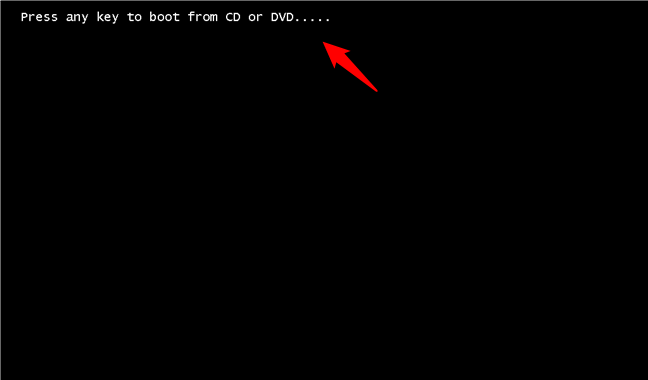
Premere un tasto qualsiasi per avviare da CD o DVD
La procedura guidata di installazione di Windows 11 inizia chiedendoti di scegliere la lingua, l'ora e il formato della valuta, quindi la tastiera o il metodo di input che desideri utilizzare. Ignora questo per il momento. Invece, premi contemporaneamente i tasti Maiusc + F10 sulla tastiera per aprire il prompt dei comandi .
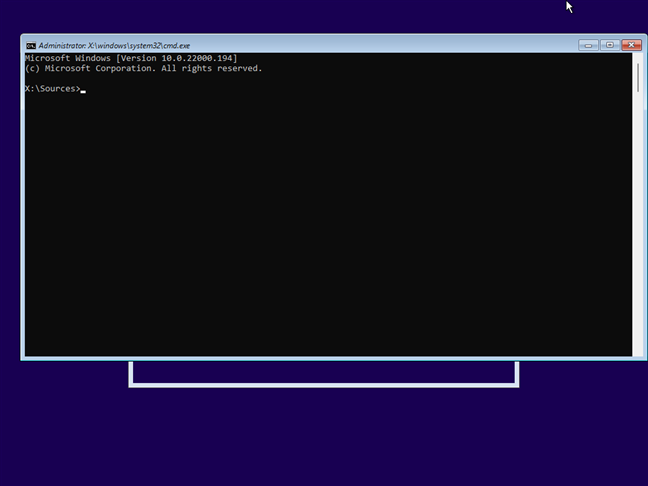
Premi Maiusc + F10 per aprire il prompt dei comandi
Questo passaggio è importante, perché se avessi continuato il processo di installazione normalmente, alla fine ti avrebbe detto che "Questo PC non può eseguire Windows 11" perché "Questo PC non soddisfa i requisiti minimi per installare questa versione di Finestre."
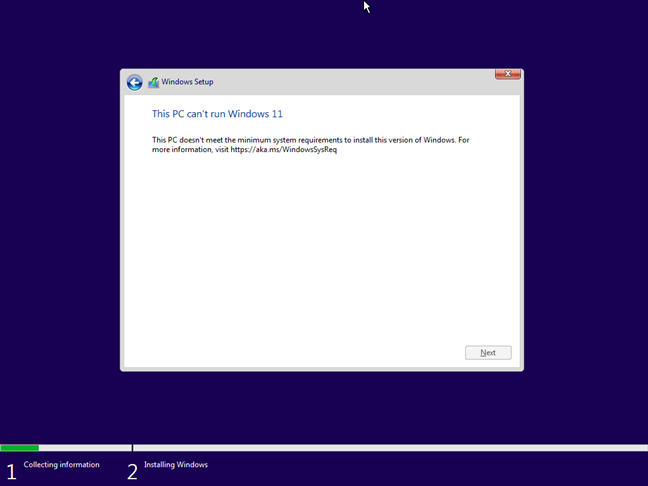
Questo PC non può eseguire Windows 11
Se il tuo PC avesse soddisfatto tutti i requisiti di sistema di Windows 11, come TPM e Secure Boot, non ci sarebbero stati problemi. Tuttavia, poiché il tuo non lo fa, per poter installare Windows 11, devi bypassare i controlli del sistema operativo. Ciò include TPM, Secure Boot e RAM, se necessario. Ecco come farlo:
Dopo aver premuto Maiusc + F10 , il processo di installazione di Windows 11 avvia il prompt dei comandi . Nella sua finestra, digita ed esegui uno dopo l'altro i seguenti comandi, in base alle tue esigenze:
reg add HKLM\System\Setup\LabConfig /v BypassTPMCheck /t reg_dword /d 1
reg add HKLM\System\Setup\LabConfig /v BypassSecureBootCheck /t reg_dword /d 1
reg add HKLM\System\Setup\LabConfig /v BypassRAMCheck /t reg_dword /d 1
Il primo disabilita il controllo TPM, il secondo il controllo Secure Boot e, infine, il terzo disabilita la verifica RAM. Tutti i comandi dovrebbero terminare con messaggi che ti dicono "L'operazione è stata completata con successo". Dopo averli eseguiti tutti e tre, chiudi il prompt dei comandi .
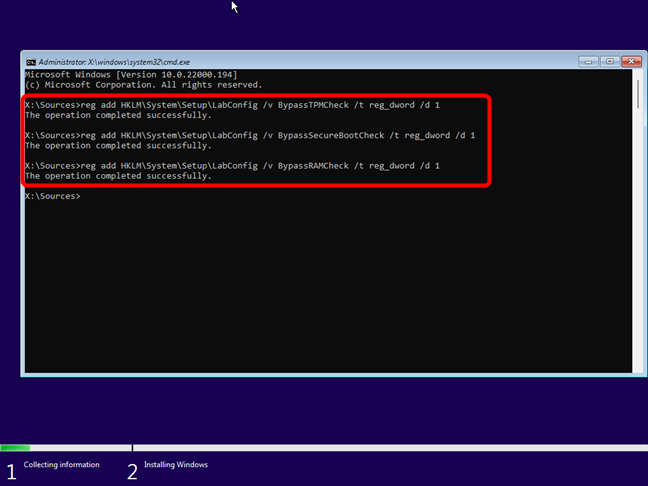
I comandi che aggirano i controlli TPM, SecureBoot e RAM di Windows 11
Ora che hai configurato l'installazione di Windows 11 per bypassare i temuti controlli TPM, Secure Boot e RAM, dovresti essere in grado di installarlo su qualsiasi computer. Da qui in poi, puoi continuare l'installazione come faresti normalmente. Se hai bisogno di aiuto, abbiamo dettagliato tutti i passaggi successivi in questa guida dedicata: Come installare Windows 11 da USB, DVD o ISO . Dopo aver terminato l'installazione, puoi iniziare a testare Windows 11 e vedere come ti piace. 🙂
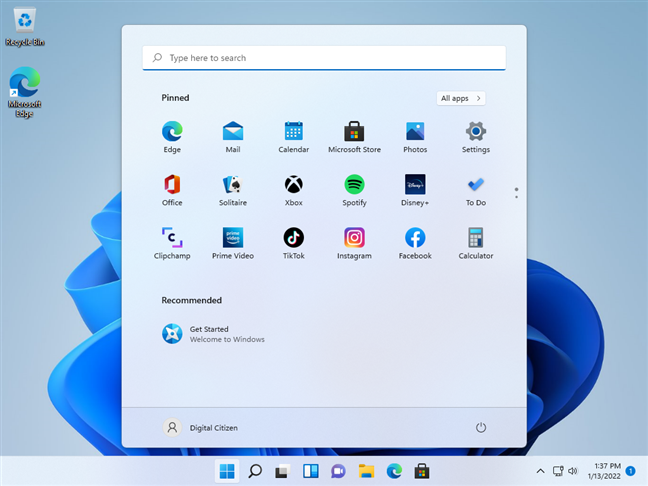
Windows 11 in esecuzione su hardware non supportato
Metodo 2. Installa Windows 11 su qualsiasi PC utilizzando Rufus
Rufus è uno strumento che offre ancora un altro metodo per installare Windows 11 su qualsiasi computer, indipendentemente dal fatto che soddisfi i requisiti di sistema. Innanzitutto, dovrai scaricare un file ISO di Windows 11 e anche Rufus . Assicurati di ottenere l'ultima edizione di questa app e tieni presente che puoi anche ottenere Rufus come app portatile. Se lo fai, puoi semplicemente eseguire il file eseguibile dopo averlo scaricato, senza dover installare nulla sul tuo computer.
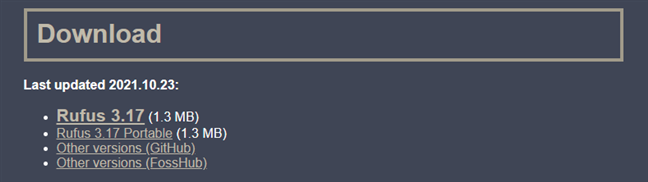
Scarica ed esegui Rufus
Una volta che hai sia Rufus che il file ISO di Windows 11, collega un'unità USB come un SSD portatile o una memory stick USB al tuo computer. Fare attenzione a utilizzare un'unità abbastanza grande da contenere i file di installazione di Windows 11. 8 GB o più è ciò che è raccomandato. Quindi, dopo averlo collegato al PC, selezionalo nell'elenco dei dispositivi dalla finestra di Rufus .
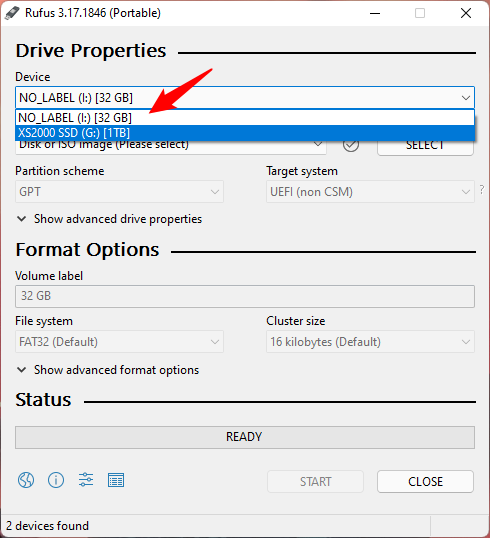
Collega e seleziona l'unità USB per Windows 11
Quindi, fai clic o tocca Selezione avvio , scegli "Disco o immagine ISO" e premi Seleziona accanto ad esso. Nella nuova finestra che appare, naviga e seleziona il file Windows 11 o ISO che hai scaricato in precedenza sul tuo PC.
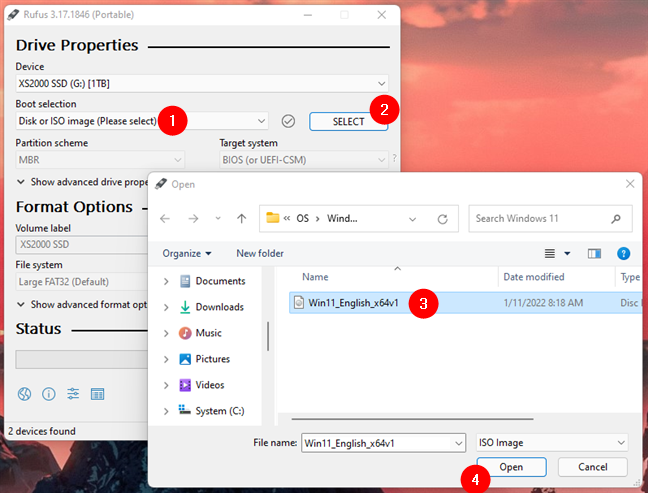
Seleziona il file ISO di Windows 11
Successivamente, è necessario configurare Rufus per creare un'unità di avvio che non verifichi i requisiti di sistema di Windows 11. Per fare ciò, nella finestra di Rufus , fai clic o tocca l' elenco delle opzioni Immagine e seleziona "Installazione estesa di Windows 11 (nessun TPM / nessun avvio protetto)."

Scegli l'installazione estesa di Windows 11 (nessun TPM / nessun avvio protetto)
Quindi, seleziona lo schema di partizione e il sistema di destinazione . Se intendi installare Windows 11 su un computer moderno con UEFI, seleziona lo schema di partizione GPT e il sistema di destinazione UEFI (non CSM) . Altrimenti, se desideri installare Windows 11 su un computer meno recente che utilizza ancora il BIOS , scegli lo schema di partizione MBR e il sistema di destinazione del BIOS (o UEFI-CSM) .
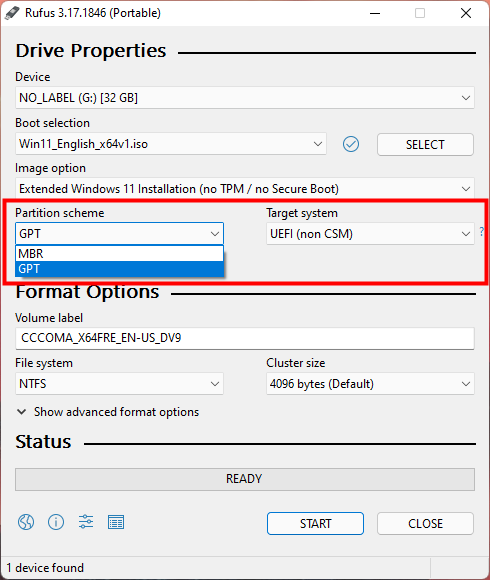
Scegli tra GPT (UEFI, non CSM) e MBR (BIOS, UEFI-CSM)
Puoi lasciare le altre impostazioni così come sono. Per iniziare a creare l'unità USB di Windows 11, premi il pulsante Start in basso.
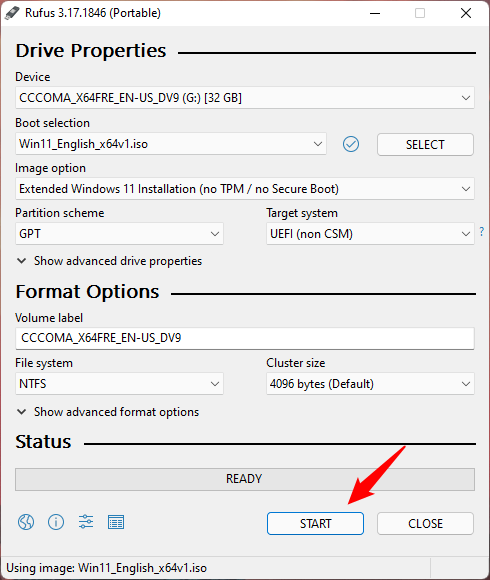
Inizia a creare l'unità di installazione di Windows 11
Rufus ti avviserà che cancellerà tutte le partizioni sull'unità USB. Ciò significa che tutti i dati su di esso vengono eliminati durante il processo. Assicurati di non avere nulla sull'unità USB di cui potresti aver ancora bisogno e premi OK per continuare.
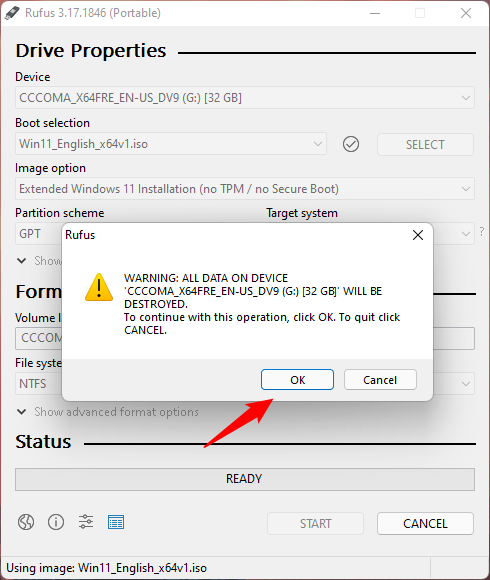
Rufus ti avverte che i dati sull'unità USB andranno persi
Attendi che Rufus crei l'unità USB avviabile di Windows 11: se vuoi, puoi controllare come sta andando il processo guardando la barra di avanzamento.

Rufus crea l'unità USB di Windows 11
Al termine, chiudi l' applicazione Rufus . Quindi, puoi utilizzare l'unità USB per avviare e installare Windows 11 su qualsiasi computer che desideri, anche se non soddisfa i requisiti di sistema. Per indicazioni sui passaggi successivi, leggi questo articolo: Come installare Windows 11 da USB, DVD o ISO .
Come installare Windows 11 su una macchina virtuale (VMware Workstation Player gratuito)
Il modo migliore per testare un nuovo sistema operativo senza mettere a rischio i tuoi computer è installarlo e provarlo su una macchina virtuale. Questo è vero anche quando si tratta di Windows 11, il nuovissimo sistema operativo di Microsoft, che, sebbene bello e brillante, viene fornito con molte modifiche e ha anche la sua parte di bug. Sfortunatamente, come già sai, ha alcuni requisiti di sistema elevati, come Secure Boot e la necessità di installare un chip TPM 2.0, che non è ancora qualcosa che i giocatori di macchine virtuali gratuite possono gestire. Quelli a pagamento sono generalmente più facili da configurare e hanno più opzioni rispetto alle app per macchine virtuali gratuite, ma costano parecchio. Per la maggior parte degli utenti domestici, non vale la pena pagare solo per testare Windows 11. La buona notizia è che esiste un modo per installare Windows 11 su una macchina virtuale utilizzandoWorkstation Player di VMware , gratuito per uso personale. Dovrai bypassare i controlli TPM e CPU di Windows 11, ma come hai già visto nel primo capitolo di questa guida, non è così difficile come potrebbe sembrare. Senza ulteriori indugi, ecco come installare Windows 11 in una macchina virtuale utilizzando VMware Workstation Player (gratuito) :
Il primo passo per installare Windows 11 su una macchina virtuale è ottenere gli strumenti giusti. Usa di nuovo il tuo browser web per scaricare Windows 11 . Quindi, avrai bisogno di una buona applicazione VM. Per ora, le migliori app per macchine virtuali che funzionano bene con Windows 11 sono le soluzioni di virtualizzazione di VMware. E quella su cui ci concentriamo in questa guida è l' app VMware Workstation Player gratuita per uso personale . Quindi, usa di nuovo il tuo browser web per scaricare VMware Workstation Player . Quindi, installalo sul tuo computer.
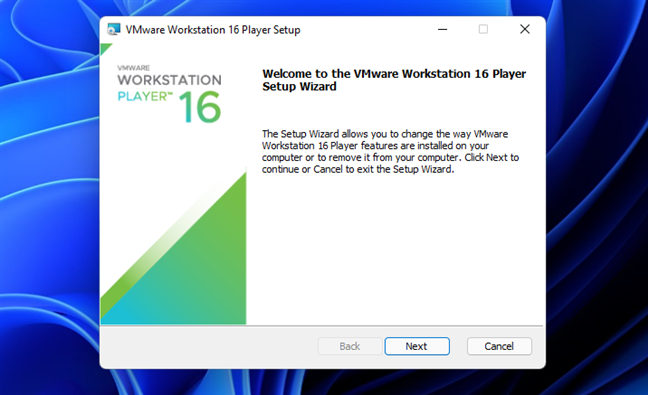
Installa VMware Workstation Player 16 gratis
Ora hai entrambi gli strumenti necessari per installare Windows 11 in una macchina virtuale: VMware Workstation Player (gratuito) e il file ISO di Windows 11 . Quindi, vediamo come installare effettivamente Windows 11 nel Player gratuito di VMware :
Avvia VMware Workstation Player Free sul tuo computer. Nella sua finestra, fai clic o tocca "Crea una nuova macchina virtuale".
Crea una nuova macchina virtuale in VMware Workstation Player Free
Scegli "Installerò il sistema operativo in un secondo momento" nella finestra "Procedura guidata nuova macchina virtuale" , quindi fai clic o tocca Avanti .
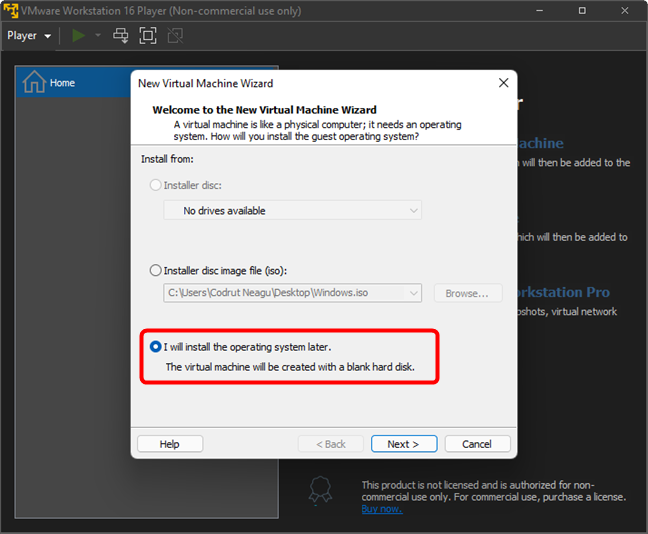
Installerò il sistema operativo in seguito
Seleziona Microsoft Windows in "Sistema operativo ospite", scegli Windows 10 x64 nell'elenco Versione e premi Avanti .
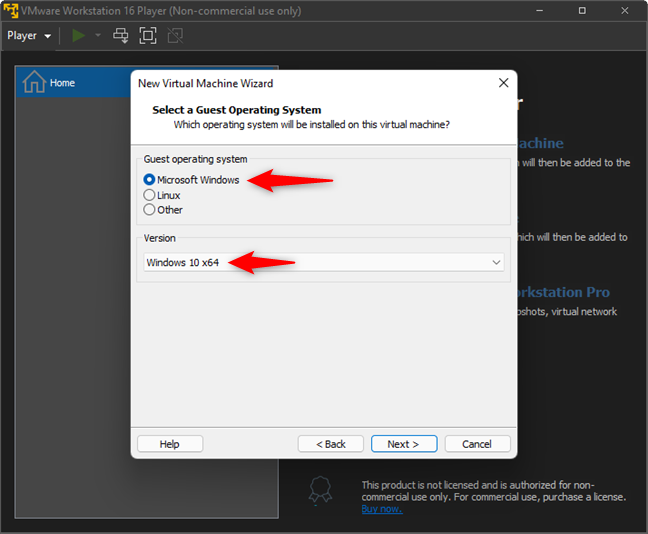
Scegli Microsoft Windows e Windows 10 x64
Inserisci un nome per la macchina virtuale Windows 11 e scegli la posizione della cartella sul tuo computer in cui vuoi salvare i suoi file. Quindi, premere Avanti .
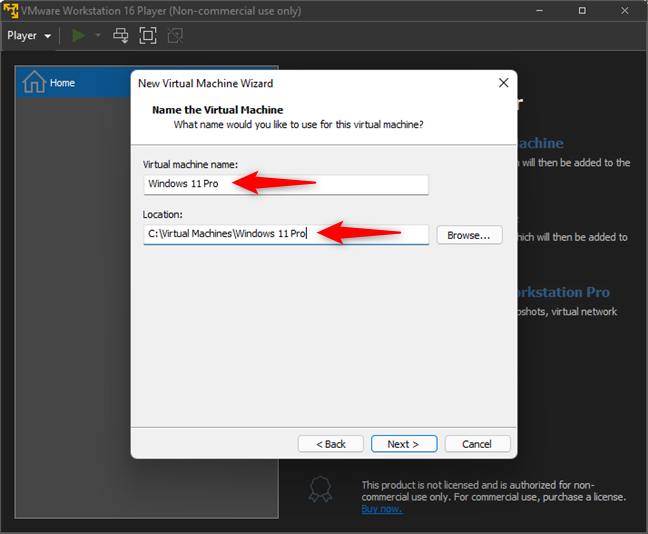
Immettere un nome e una posizione per la macchina virtuale
VMware Workstation Player Free ora ti chiede di specificare la capacità del disco per la macchina virtuale Windows 11. Inserisci 64 GB o più, ma non meno, poiché questo è lo spazio libero su disco minimo richiesto da Microsoft per Windows 11. Quindi, scegli se desideri "Memorizza il disco virtuale come un singolo file" o "Dividi il disco virtuale in più file". e premere Avanti .
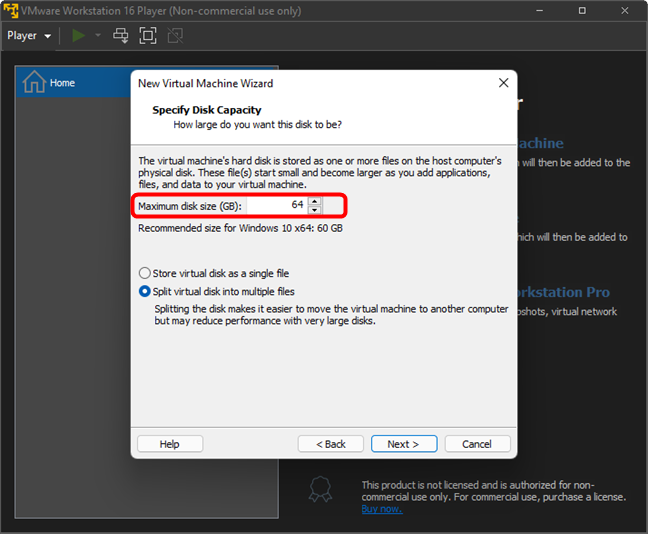
Impostare la dimensione dell'unità della macchina virtuale su almeno 64 GB
Nel passaggio successivo della procedura guidata di configurazione della macchina virtuale di Windows 11, potresti essere tentato di premere Fine pensando di aver finito. Ma non farlo ancora, poiché devi ancora regolare alcune impostazioni:
Quando VMware Workstation Player Free dice che è "Pronto per creare una macchina virtuale", fai clic o tocca Personalizza hardware , non su Fine .
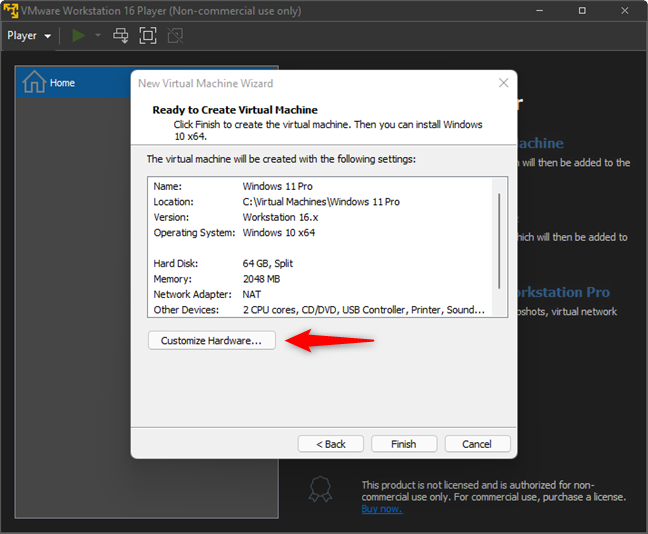
Fare clic o toccare Personalizza hardware
Si apre la finestra Hardware di VMware Workstation Player . In esso, seleziona Memoria a sinistra e aumenta la quantità di RAM allocata alla macchina virtuale Windows 11 ad almeno 4096 MB.
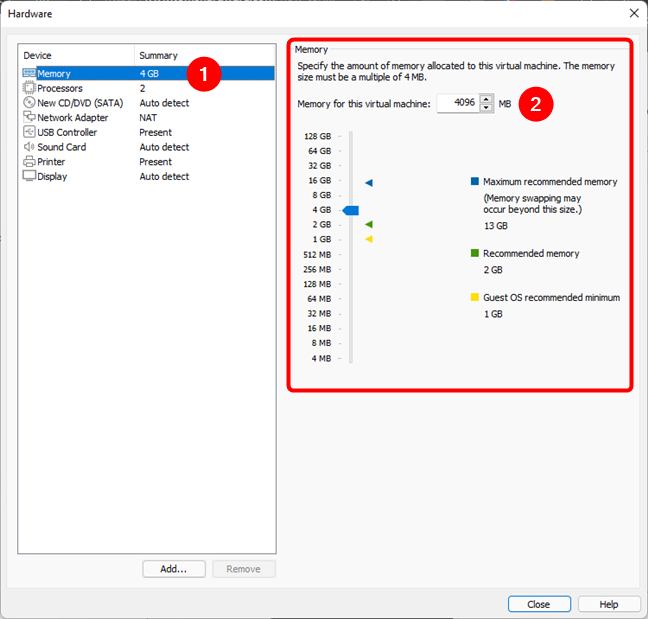
Assegna almeno 4 GB di RAM per la macchina virtuale
Se hai un processore potente, potresti anche voler aumentare il numero di core CPU allocati alla macchina virtuale Windows 11. Tuttavia, non è obbligatorio, poiché VMware Workstation Player Free fornisce due core per impostazione predefinita, che è il minimo richiesto da Windows 11.

Imposta il numero di core CPU disponibili per la macchina virtuale (almeno 2)
Quindi, seleziona CD/DVD (SATA) a sinistra della finestra Hardware . Quindi, sul lato destro, seleziona "Usa file immagine ISO" e Sfoglia o digita la posizione del file ISO di Windows 11 scaricato con il metodo due di questa guida.
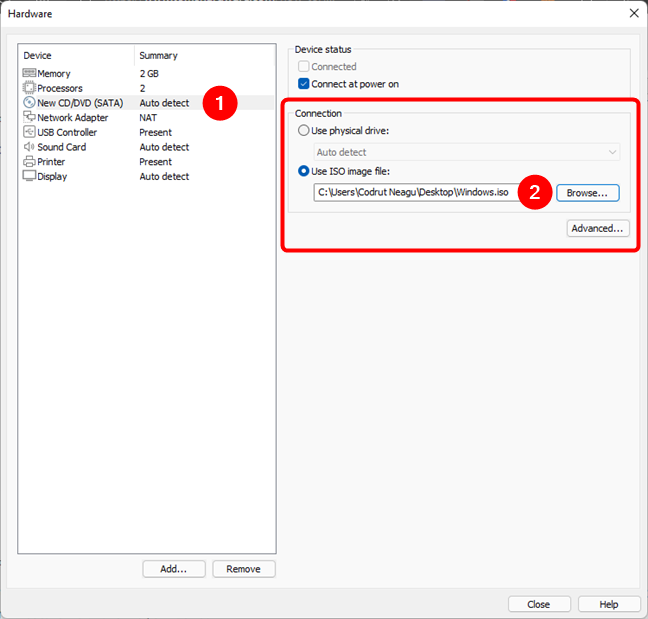
Specificare la posizione del file ISO di Windows 11
Puoi lasciare le altre impostazioni come sono o personalizzarle a tuo piacimento. Al termine, fai clic o tocca il pulsante Chiudi nell'angolo in basso a destra della finestra Hardware e quindi il pulsante Fine dalla finestra "Pronto per creare macchina virtuale" .
Tornando alla dashboard di VMware Workstation Player Free , la macchina virtuale Windows 11 è ora creata ed elencata sul lato sinistro della finestra. Per avviarlo, fai doppio clic sul suo nome a sinistra, oppure selezionalo prima e poi clicca/tocca su “Riproduci macchina virtuale” a destra.
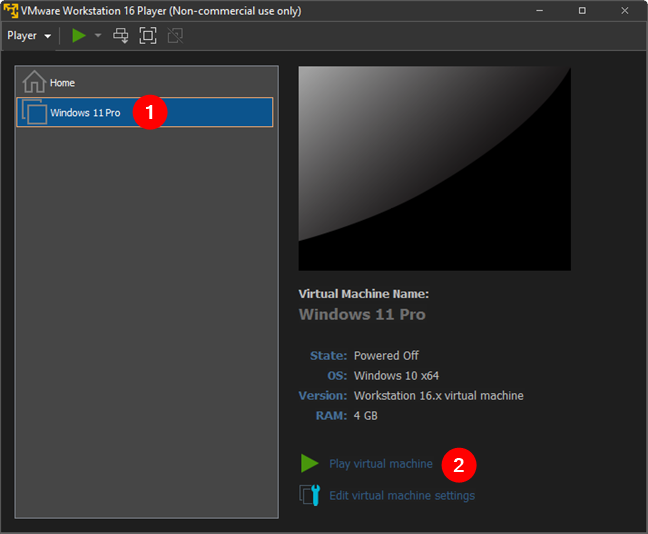
Avvia la macchina virtuale
Quindi, la macchina virtuale si avvia dal file ISO e carica la procedura guidata di installazione di Windows 11. I passaggi successivi sono esattamente gli stessi che ti abbiamo mostrato nel primo metodo del primo capitolo di questa guida. Segui esattamente le istruzioni e sarai in grado di ignorare i controlli TPM, Secure Boot e RAM in pochissimo tempo. In breve, all'avvio della procedura guidata di Windows 11, premere Maiusc + F10 per aprire il prompt dei comandi ed eseguire questi comandi:
reg add HKLM\System\Setup\LabConfig /v BypassTPMCheck /t reg_dword /d 1
reg add HKLM\System\Setup\LabConfig /v BypassSecureBootCheck /t reg_dword /d 1
reg add HKLM\System\Setup\LabConfig /v BypassRAMCheck /t reg_dword /d 1
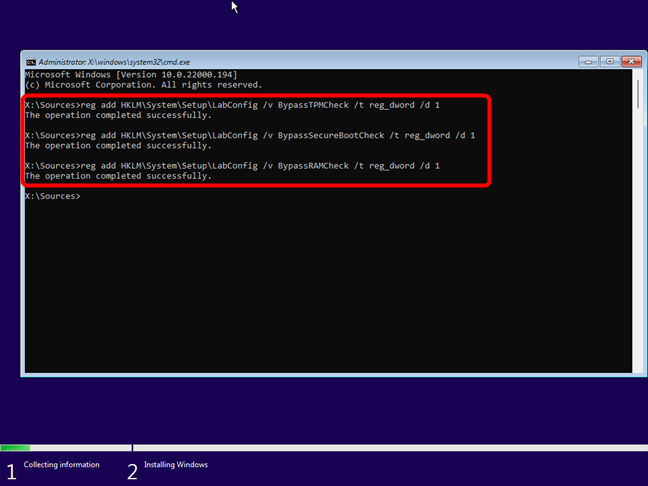
I comandi che ignorano i controlli TPM, SecureBoot e RAM di Windows 11
Quindi, puoi continuare a installare Windows 11, poiché non sarai più infastidito da altri problemi relativi all'hardware non supportato.
Hai installato Windows 11 su una macchina virtuale?
Ora sai come installare Windows 11 su qualsiasi computer e in qualsiasi applicazione di macchina virtuale. Quindi tutto ciò che resta da fare è provare Windows 11 e decidere se vuoi mantenerlo. 🙂 Facci sapere come è andato tutto per te e se hai riscontrato problemi durante l'installazione di Windows 11 su un computer non supportato o in una macchina virtuale.